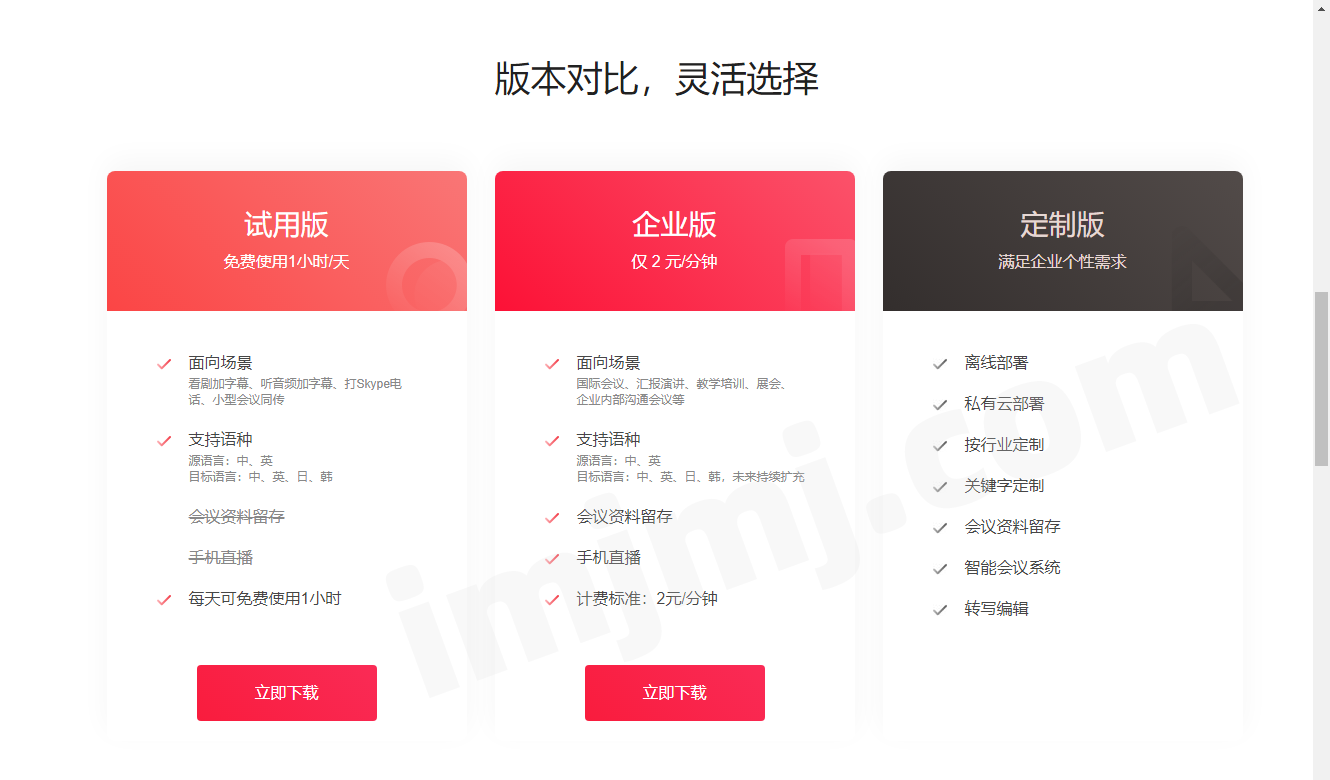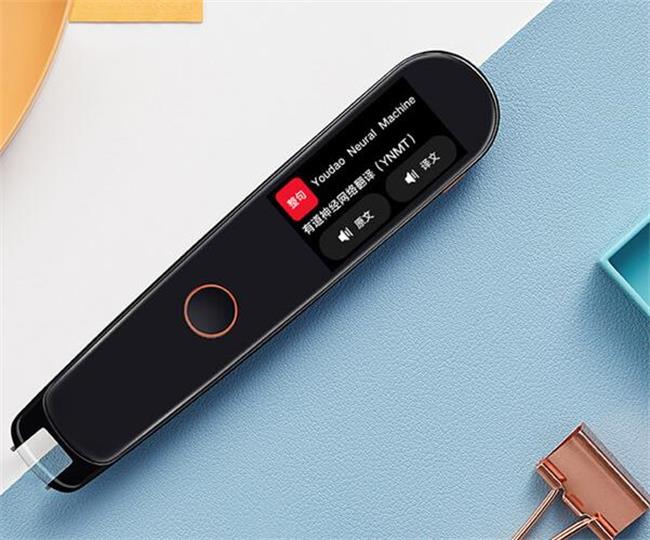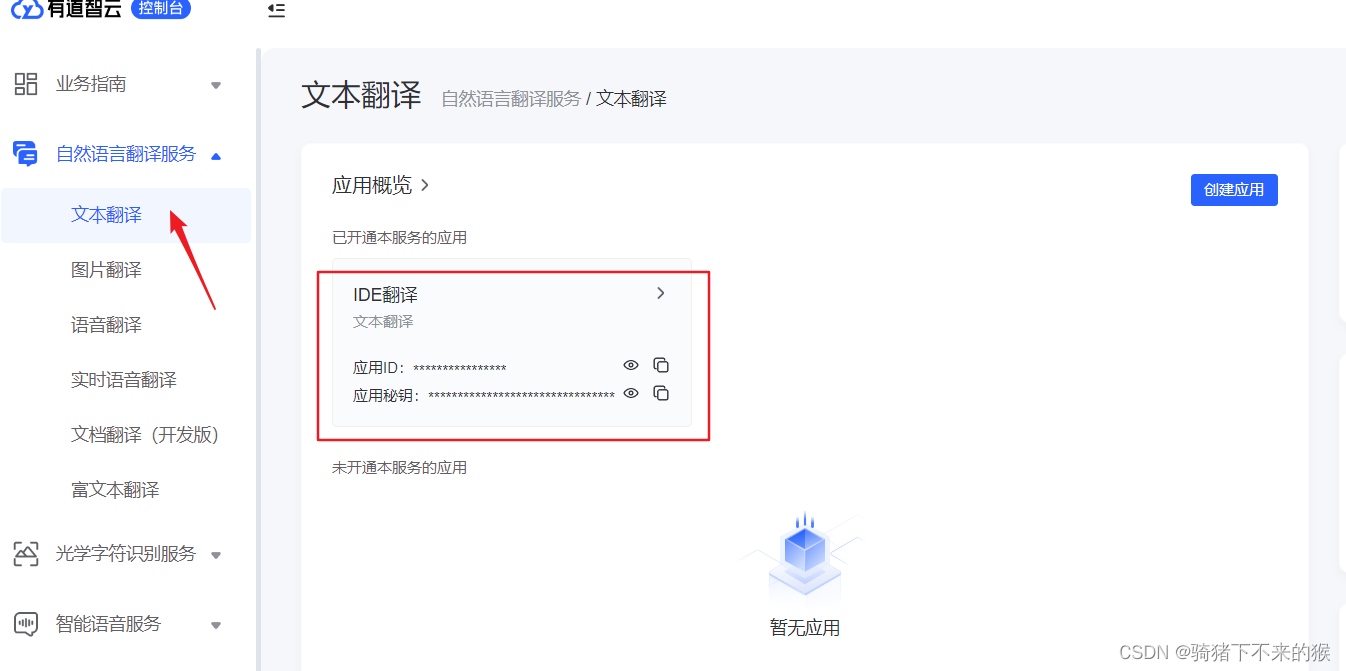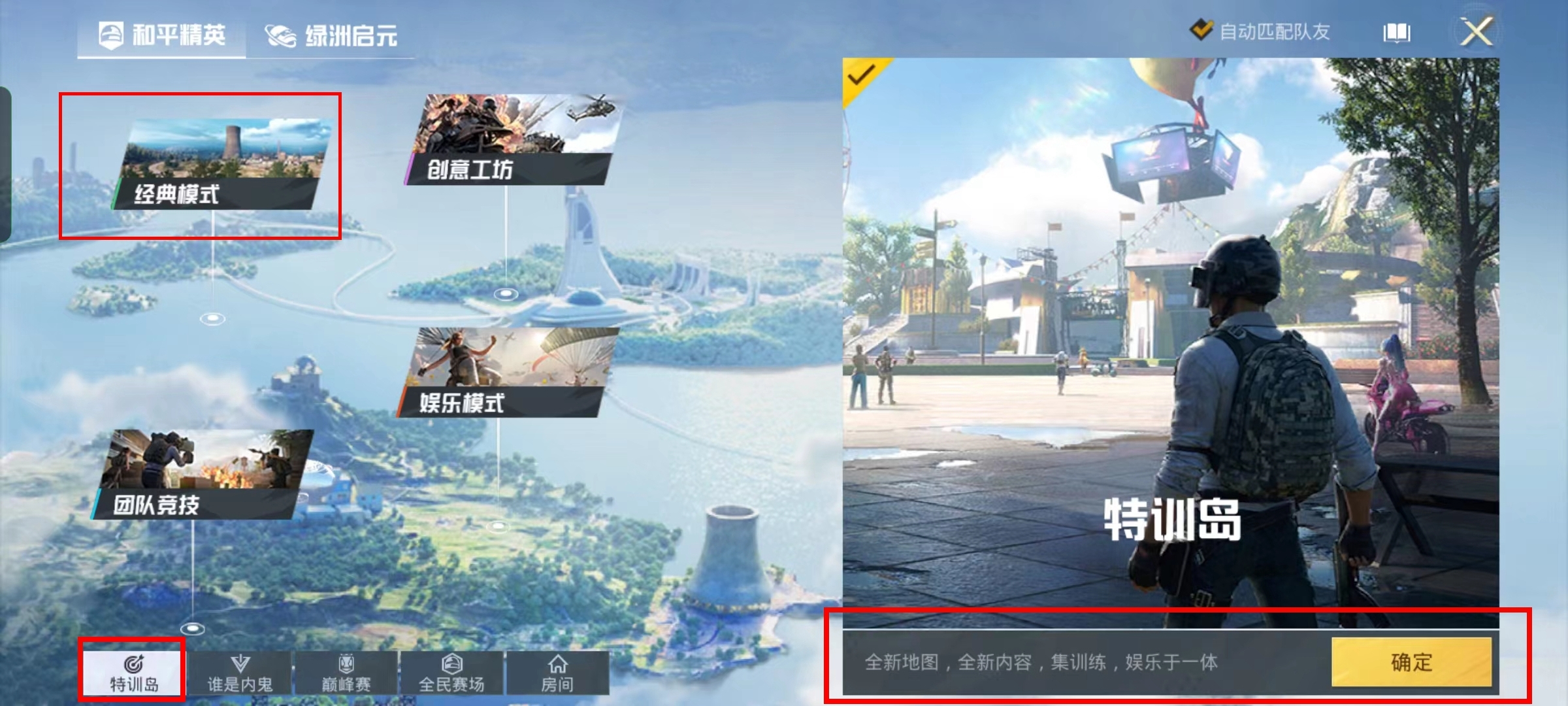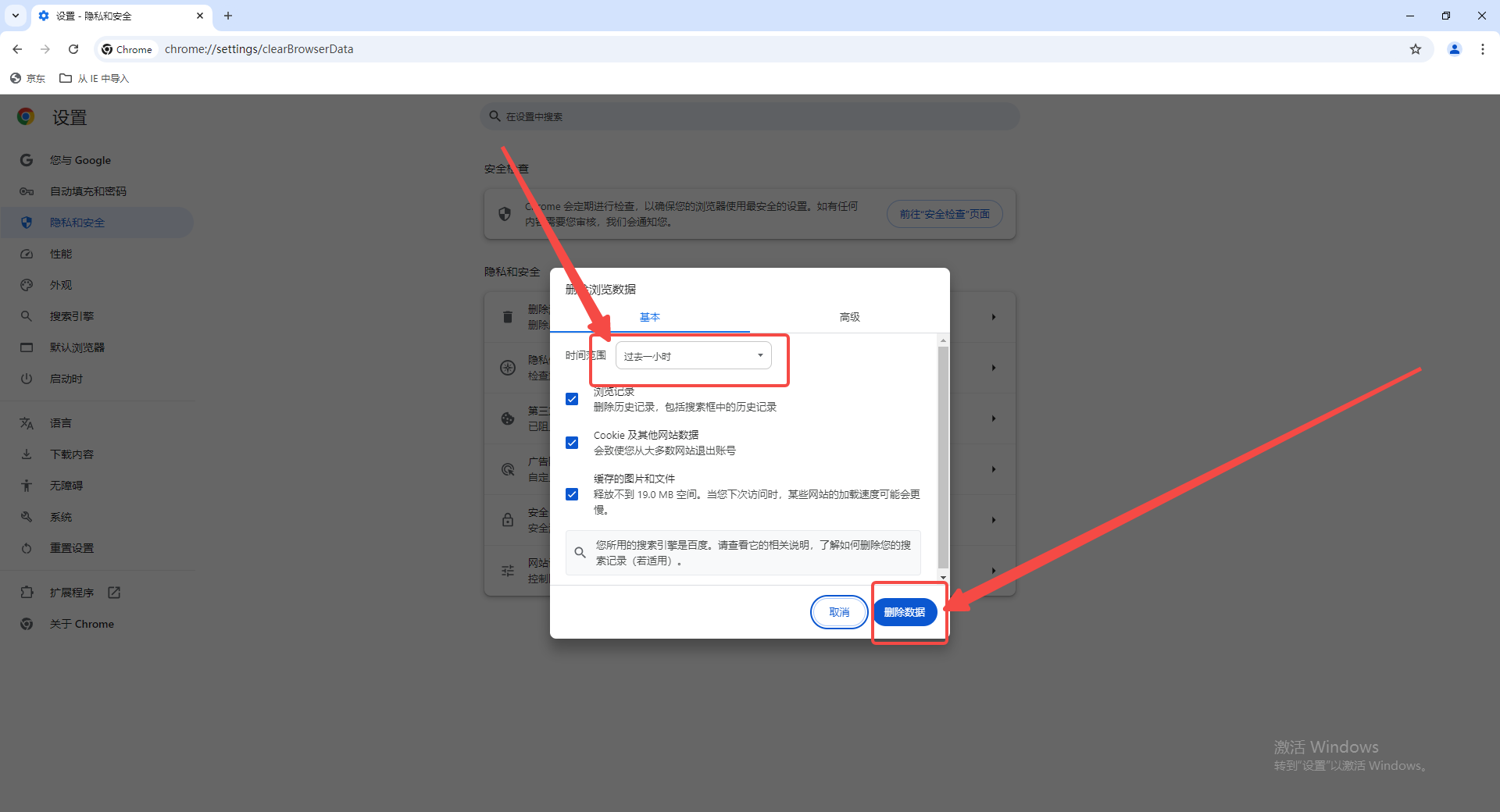要删除有道翻译器,Windows用户可在控制面板或设置中卸载;Mac用户可将应用拖至废纸篓;手机用户长按应用图标选择删除即可。下文将提供各平台详细步骤与问题解决方案。
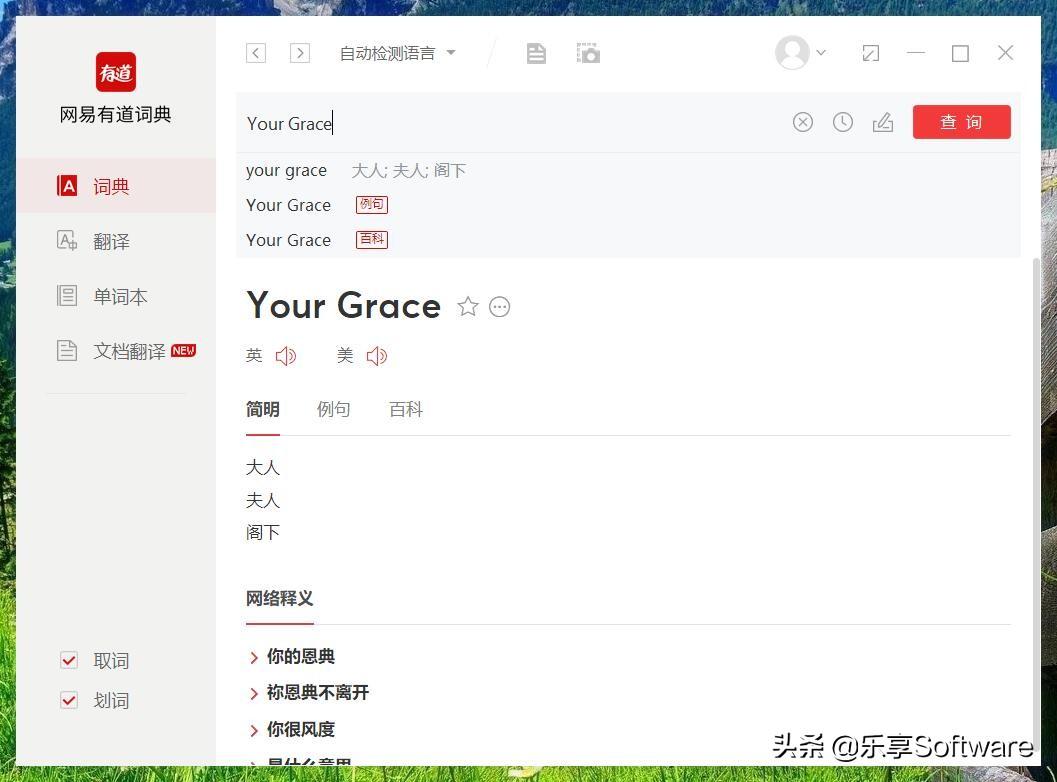
目录
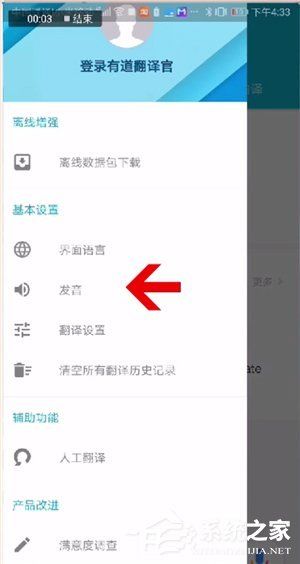
在不同设备上卸载有道翻译器
无论您使用的是哪种设备,我们都为您准备了清晰的卸载流程。作为有道官方,我们确保您能够根据自己的需求,轻松管理您设备上的应用程序。请根据您的操作系统选择对应的操作方法。
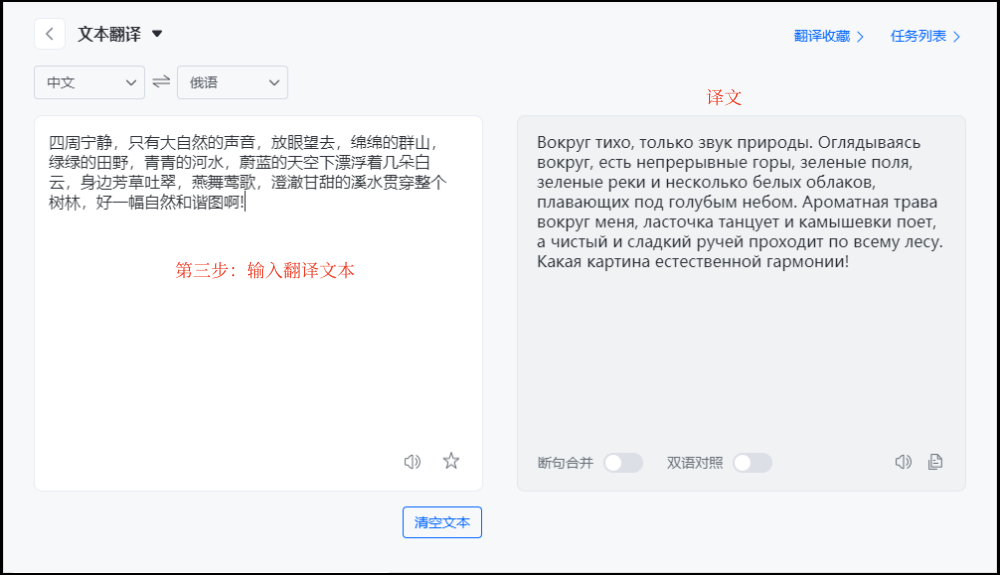
Windows系统操作步骤
对于Windows用户,卸载有道翻译器主要有两种标准方法。您可以根据自己的使用习惯选择其一。两种方法都能有效启动官方卸载程序,确保干净、安全地移除软件。
方法一:通过控制面板
这是Windows系统中最经典的应用管理方式。打开“控制面板”,选择“程序”下的“卸载程序”。在程序列表中找到“有道翻译器”或类似名称的条目,右键点击并选择“卸载”。随后,按照屏幕上弹出的卸载向导提示完成操作即可。
方法二:通过设置(适用于Windows 10/11)
对于新版Windows系统,您可以通过“设置”菜单进行操作。点击“开始”菜单,选择齿轮状的“设置”图标。进入后,点击“应用”,然后在“应用和功能”列表中找到有道翻译器。点击该条目,再点击“卸载”按钮,并确认操作。
为了让您更清晰地了解这两种方式,我们准备了一个简单的对比表格:
| 功能 | 通过“控制面板” | 通过“设置” |
|---|---|---|
| 适用系统 | 所有Windows版本 | Windows 10 和 Windows 11 |
| 操作入口 | 开始菜单 -> 控制面板 | 开始菜单 -> 设置 -> 应用 |
| 操作流程 | 找到程序 -> 右键卸载 | 找到应用 -> 点击卸载 |
macOS系统操作步骤
在macOS上移除应用程序通常非常直观。标准的做法是将应用程序拖动到废纸篓中。请打开“访达”(Finder),并在左侧边栏中选择“应用程序”(Applications)文件夹。在文件夹中找到“有道翻译器”的图标。
用鼠标将该图标直接拖动到程序坞(Dock)上的“废纸篓”(Trash)中。之后,右键点击废纸篓图标,选择“清倒废纸篓”(Empty Trash)即可完成基础卸载。请注意,清倒废纸篓后,应用程序将无法恢复。
移动设备操作指南
在智能手机上删除App的过程同样简单快捷。无论您使用的是iOS还是Android设备,都可以通过长按应用图标的方式来启动删除流程。
对于iOS(iPhone/iPad)用户,请在主屏幕上找到有道翻译App的图标,长按该图标直到所有图标开始晃动,或弹出一个菜单。点击菜单中的“移除App”,然后选择“删除App”进行确认。操作完成后,App及其所有数据都将被移除。
对于Android用户,操作方式类似。长按有道翻译App的图标,屏幕上会出现一个菜单,其中包含“卸载”或一个垃圾桶图标的选项。点击“卸载”并确认,系统便会自动删除该应用。部分品牌的安卓手机可能需要将图标拖动到屏幕顶部的“卸载”区域来完成操作。
如何处理卸载残留问题?
我们理解,部分用户可能会担心标准卸载流程后仍有文件残留。这种情况虽然不常见,但如果您希望进行一次彻底的清理,可以参考以下针对高级用户的方法。请注意:对系统文件或注册表进行修改存在风险,请务必谨慎操作。
清理Windows注册表与残留文件
在Windows上,某些配置信息和缓存文件可能在卸载后依然存在。您可以手动检查并清理这些文件。首先,检查一些常见的文件夹路径,如 C:\Program Files\ 或 C:\Program Files (x86)\,查看是否存在与有道相关的文件夹,若有则可手动删除。
其次,可以检查应用数据文件夹。在文件资源管理器的地址栏输入 %AppData% 并按回车,查找并删除任何名为“Youdao”或“Netease”的相关文件夹。关于注册表清理,我们强烈建议仅由熟悉其工作原理的用户操作。错误地修改注册表可能导致系统不稳定。若您决定操作,请在运行中输入 regedit,打开注册表编辑器,并小心地搜索与“Youdao”相关的键值进行删除。
解决macOS上的文件残留
macOS将大多数应用程序的支持文件存放在资源库(Library)文件夹中。虽然标准卸载已经足够,但如果您想彻底清除,可以检查以下路径。打开“访达”(Finder),点击顶部菜单栏的“前往”(Go),按住 Option 键,菜单中会出现“资源库”(Library)选项。
进入资源库后,您可以检查以下几个位置是否存在与有道翻译器相关的文件夹并删除它们:
~/Library/Application Support/~/Library/Caches/~/Library/Preferences/
删除这些文件夹通常不会对系统造成影响,但会清除您对该应用的所有个性化设置和缓存数据。
您是否在寻找其他解决方案?
我们了解到,您卸载有道翻译器可能是因为它未能完全满足您的特定需求。作为一家致力于提供卓越语言服务的公司,有道(yowdao.com)拥有丰富的产品矩阵。或许,另一款产品能更好地为您服务。
尝试功能更全面的有道词典
如果您需要的不仅仅是简单的文本翻译,而是集文档翻译、屏幕划词、专业词汇释义、摄像头取词于一体的强大工具,那么有道词典将是您的理想选择。它内置了权威的牛津、韦氏等词典,并支持多语种文档的原格式翻译,无论是学习、工作还是科研,都能提供强有力的支持。
使用轻便的浏览器翻译插件
对于经常浏览外语网站的用户,频繁复制粘贴进行翻译可能会很繁琐。有道翻译浏览器插件专为此场景设计。它能无缝集成到您的浏览器中,实现网页一键翻译、划词翻译和双语对照阅读。它极为轻便,不占用桌面空间,是您网络冲浪时的得力助手。
常见问题解答
我们整理了一些用户在卸载过程中可能遇到的常见问题,并提供官方解答,希望能帮助您更好地管理您的软件。
为什么卸载后还有弹窗?
如果您在卸载有道翻译器后仍然看到弹窗,这通常意味着您可能安装了有道的其他产品(如有道词典或有道云笔记),这些弹窗可能源于它们。请检查您的程序列表,确认是否还存在其他有道软件。如果确认所有有道软件都已卸载但问题依旧,很可能是卸载过程中某个服务进程未能完全终止,重启电脑通常可以解决这个问题。
删除有道翻译器会影响我的有道云笔记账户吗?
完全不会。您的有道账户是统一且独立的,它存储在我们的云端服务器上。卸载任何一款本地安装的客户端软件(无论是翻译器、词典还是笔记),都不会对您的账户本身及其云端数据(如笔记内容)产生任何影响。您随时可以通过网页版或重新安装客户端来访问您的账户。
如何禁用而不是卸载翻译功能?
如果您只是暂时不想使用翻译功能,但又不想完全卸载,可以采取禁用措施。对于桌面端软件,您可以在设置中关闭其开机自启动选项。如果是浏览器插件,您可以在浏览器的扩展管理页面中暂时禁用它,而非移除。这样,当您未来需要时,可以方便地重新启用,无需再次下载安装。